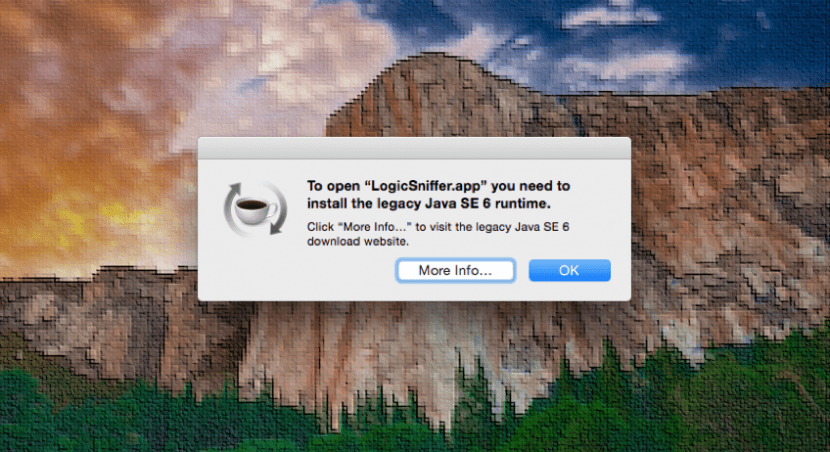
Cette boîte de dialogue Java qui apparaît au hasard, parfois lorsque nous exécutons une application qui le nécessite et d'autres entreprendre toute action spécifique, implique que nous avons un problème de sécurité car il indique qu'il s'agit d'une version héritée du runtime Java SE 6, ne laissant que deux options, c'est-à-dire accepter ou "Plus d'infos" qui nous redirige vers un site Web de support qui ne laisse pas clair car il est apparu.
De nombreux utilisateurs ont déjà installé ce package téléchargeable en cliquant sur ce lien, mais selon ce qu'ils disent après quelques semaines, il réapparaît sans raison, étant un problème plutôt ennuyeux.
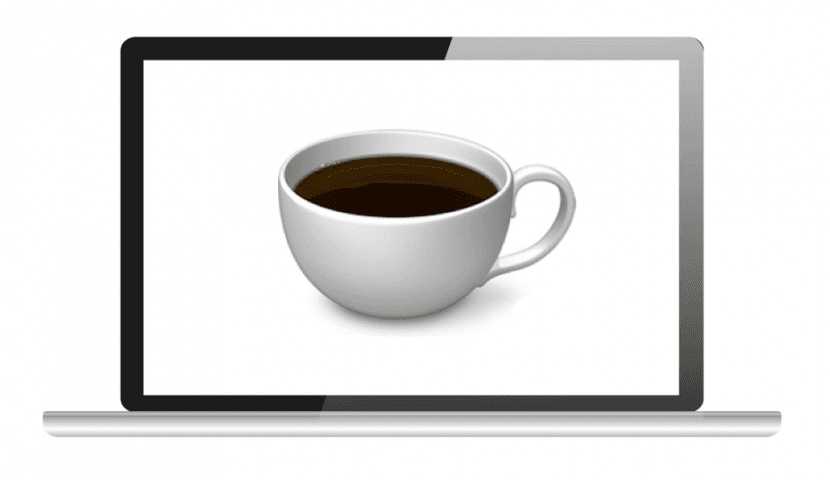
Quoi qu'il en soit, la bonne nouvelle est que nous pouvons l'ignorer en cliquant sur OK, le problème est que parfois c'est tellement intrusif et insistant ce qui est même ennuyeux. Malheureusement, Apple ne propose aucun moyen de le désactiver, mais au moins rendre le téléchargement disponible à partir du lien que j'ai mentionné plus tôt.
Si, même avec le paquet installé, ce message continue de «sauter», nous pouvons essayer quelques choses avant d'abandonner.
Vérifiez les utilisateurs et les groupes dans les préférences du système, où nous sélectionnerons notre utilisateur et nous cliquerons sur les éléments de démarrage, ici il nous demandera sûrement le mot de passe administrateur pour effectuer des modifications en ouvrant le cadenas en bas à gauche dans la même fenêtre. Si nous voyons une application étrange ou que nous n'utilisons pas, il est pratique de la désactiver pour qu'elle ne se charge pas au début du système.
Une autre chose que nous pouvons essayer est de vérifier les démons ou les processus d'arrière-plan et les plug-ins pour voir si l'un d'entre eux est à l'origine de cela. Nous allons ouvrir chacun des chemins suivants en les copiant et en les collant dans le Finder (Shift + CMD + G) pour ouvrir la boîte "Aller au dossier".
/ Bibliothèque / LaunchAgents
/ Bibliothèque / LaunchDaemons
/ Bibliothèque / Plug-ins Internet
Ici, nous verrons des fichiers qui sont là depuis longtemps et qui ils peuvent être à l'origine de celaMême ainsi, si vous n'êtes pas sûr des fichiers à supprimer, il vaut mieux ne pas le faire. Enfin, il y a aussi la possibilité de savoir quelles applications utilisent des modules Java avec cette commande via le terminal:
find / Applications -type d -name * .app -prune -exec sh -c 'ls -R "$ 1" | grep -q \ .jar \ $ '{} {} \; -impression
Ce qui nous donnera au moins une idée de ceux qui peuvent interférer. Comme vous pouvez le voir, il n'y a pas de solution spécifique pour chacun des cas, mais en suivant ces conseils, vous pourrez au moins être en mesure de localiser votre problème.